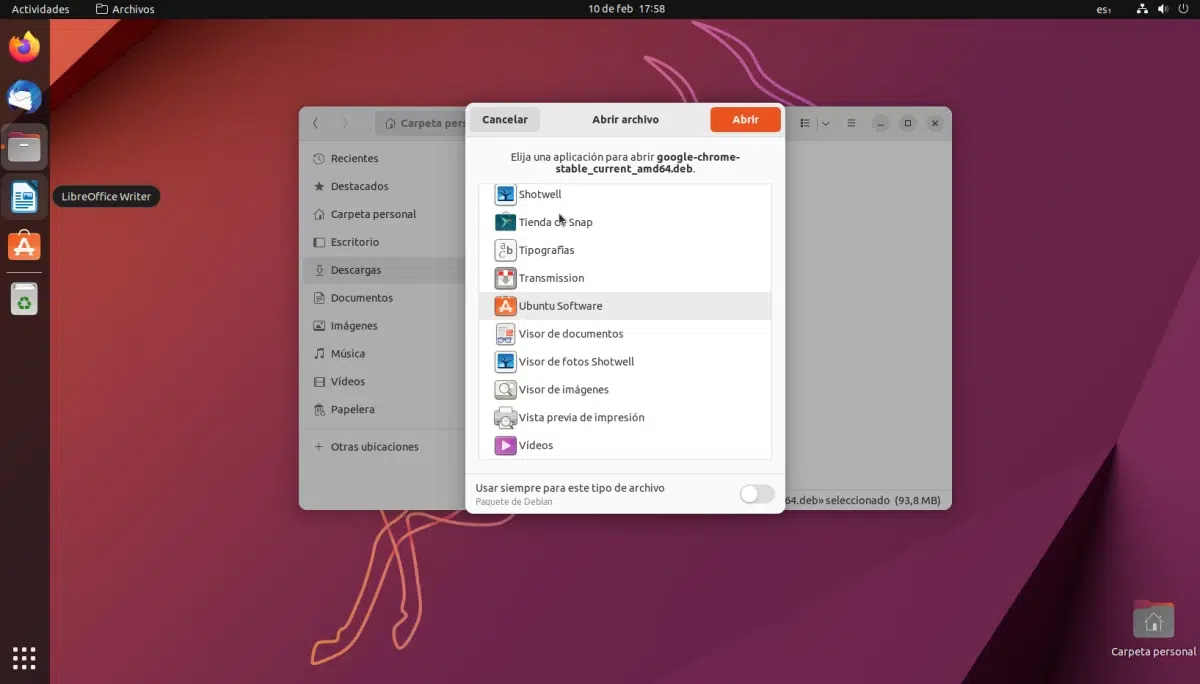Instalando archivos .deb en Ubuntu: Una guía completa
Los archivos .deb son el formato de paquete estándar para las distribuciones basadas en Debian, como Ubuntu. Similar a los archivos .exe en Windows, los archivos .deb contienen todo lo necesario para instalar un programa en tu sistema. Aunque la mayoría de los programas se instalan fácilmente a través del Centro de Software de Ubuntu, puede que te encuentres en ocasiones con un archivo .deb que necesitas instalar manualmente.
Este artículo te guiará a través de los pasos necesarios para instalar archivos .deb en Ubuntu, explicando los diferentes métodos disponibles, sus ventajas y desventajas, y abordando algunos problemas comunes.
Entendiendo los archivos .deb
Un archivo .deb es un archivo de paquete que contiene todo lo necesario para instalar un programa, incluyendo código fuente, archivos de configuración, archivos binarios, scripts de instalación, y metadatos del paquete.
La estructura de un archivo .deb se basa en dos archivos tar:
- data.tar.gz: Este archivo contiene los datos necesarios para la instalación, incluyendo los archivos de configuración, los archivos binarios y los scripts de instalación.
- control.tar.gz: Este archivo contiene información de control sobre el paquete, como el nombre del paquete, la versión, la descripción, las dependencias, y los scripts de mantenimiento.
Estos archivos se almacenan en un formato comprimido y se pueden descomprimir utilizando herramientas como tar y gzip. Sin embargo, la mayoría de las veces no hay necesidad de hacerlo manualmente.
Descargando archivos .deb
Puedes descargar archivos .deb de diferentes fuentes:
- Sitios web oficiales: Los desarrolladores de software suelen publicar archivos .deb de sus programas en sus sitios web.
- Repositorios de software: Algunos repositorios de software, como el repositorio de Ubuntu, ofrecen una gran variedad de archivos .deb para diferentes programas.
- Fuentes de terceros: También puedes encontrar archivos .deb en sitios web de terceros, como Launchpad o GitHub.
Puedes descargar archivos .deb utilizando tu navegador web o la línea de comandos. Para descargar un archivo .deb utilizando la línea de comandos, puedes usar herramientas como curl o wget. Por ejemplo, para descargar el archivo .deb de un programa llamado myapp desde el sitio web https://www.example.com/myapp.deb, puedes usar el siguiente comando:
wget https://www.example.com/myapp.deb
Métodos de instalación de archivos .deb
Existen varios métodos para instalar archivos .deb en Ubuntu, cada uno con sus propias ventajas y desventajas.
1. Utilizando apt
apt es el administrador de paquetes de línea de comandos para las distribuciones basadas en Debian. Es la forma más común y recomendada para instalar archivos .deb, ya que se encarga de resolver las dependencias y actualizar los paquetes existentes, garantizando la estabilidad del sistema.
Para instalar un archivo .deb utilizando apt, puedes usar el siguiente comando:
sudo apt install ./myapp.deb
Este comando instalará el paquete myapp y sus dependencias, si es necesario.
2. Con gdebi
gdebi es una herramienta gráfica que se utiliza para instalar archivos .deb localmente. Es una buena opción si prefieres una interfaz gráfica y quieres tener más control sobre la instalación.
Para instalar gdebi, puedes usar el siguiente comando:
sudo apt install gdebi
Una vez instalado, puedes hacer doble clic en el archivo .deb para instalarlo con gdebi.
3. Mediante dpkg
dpkg es un administrador de paquetes de bajo nivel que se utiliza para instalar, eliminar y administrar paquetes en Ubuntu. Aunque dpkg es más complejo que apt, puede ser útil en algunos casos, como cuando necesitas instalar un paquete sin resolver las dependencias.
Para instalar un archivo .deb utilizando dpkg, puedes usar el siguiente comando:
sudo dpkg -i ./myapp.deb
Sin embargo, este comando no resolverá las dependencias del paquete. Si el paquete requiere dependencias, tendrás que instalarlas manualmente.
4. A través del Centro de Software
El Centro de Software de Ubuntu es una interfaz gráfica que te permite buscar, instalar y administrar programas en tu sistema. Puedes instalar archivos .deb a través del Centro de Software simplemente arrastrando y soltando el archivo en la ventana del Centro de Software.
Desinstalando archivos .deb
Desinstalar un archivo .deb es tan simple como instalarlo. Puedes hacerlo de varias maneras:
- Centro de Software: En la sección «Aplicaciones instaladas» del Centro de Software, puedes encontrar el programa instalado a partir del archivo .deb y desinstalarlo desde allí.
- dpkg: Puedes usar el siguiente comando para desinstalar un paquete:
sudo dpkg -r myapp
Reemplaza myapp con el nombre del paquete que deseas desinstalar.
* gdebi: También puedes usar gdebi para desinstalar paquetes.
Consejos adicionales
- Comprueba las dependencias: Antes de instalar un archivo .deb, asegúrate de que tu sistema cumple con las dependencias del paquete. Puedes encontrar esta información en el archivo
control.tar.gzdel paquete. - Actualiza los paquetes: Después de instalar un archivo .deb, es una buena idea actualizar los paquetes instalados para asegurarte de que tu sistema está actualizado. Puedes hacerlo usando el siguiente comando:
sudo apt update && sudo apt upgrade
- Comprueba la integridad del paquete: Antes de instalar un archivo .deb, asegúrate de que el archivo no esté dañado. Puedes comprobar la integridad del archivo usando la herramienta
md5sum.
Conclusión
Instalar archivos .deb en Ubuntu es un proceso sencillo, pero es importante entender los diferentes métodos disponibles y sus ventajas y desventajas. Si no estás seguro de cómo instalar un archivo .deb, es recomendable utilizar apt, ya que se encarga de resolver las dependencias y actualizar los paquetes existentes. Sin embargo, si necesitas un mayor control sobre la instalación, gdebi o dpkg pueden ser útiles.
Recuerda siempre comprobar la integridad del paquete y las dependencias antes de instalarlo. Sigue estas recomendaciones para una experiencia de instalación sin problemas.